
![]()
8.10.2014
Привет всем! Пол года назад где-то я купил себе монитор и если бы я так же не читал обзоры, не был бы так счастлив как сейчас. По этому читаем и смотрим как правильно выбрать монитор для домашнего компьютера.
Какой монитор лучше выбрать?
Для того, чтобы получать большее удовольствие от просмотров кино и видеороликов, а также игр и графических программ (как одному, так и с компанией) при помощи своего домашнего компьютера, вам, несомненно, понадобиться качественный монитор. Так же он будет необходим тем, кто любит современные видеоигры и тем, кто работает с графическими редакторами (дизайнеры, архитекторы, фотографы) или редакторами видео (операторы, аниматоры). Но что нужно, чтобы выбрать монитор, который бы удовлетворял именно вашим потребностям, не переплачивая за ненужные функции? Для этого необходимо знать основные параметры, влияющие на качество изображения монитора.
Как выбрать монитор для работы и игр. Особенности матриц, точность цвета, частота развертки и прочее
Формат:
Нужно выбрать тип монитора, сейчас сильно распространены жидкокристаллические дисплеи, как недорогие и неприхотливые. Прежде всего, стоит отметить, что огромные, основанные на технологии электронно-лучевых трубок мониторы, а также мониторы с соотношением сторон 4:3 – это уже, что называется, прошлый век. Сейчас стандартом являются широкоформатные жидкокристаллические экраны, представленные на рынке в широчайшем ассортименте. Также отметим плазменные и LED мониторы.
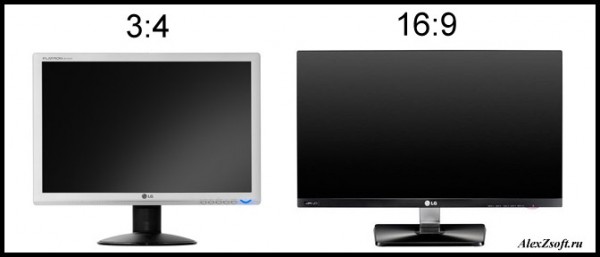
При выборе монитора, в первую очередь, стоит руководствоваться его ценовой категорией: небольшие, не оснащенные большим количеством дополнительных функций устройства, а также мониторы менее популярных фирм могут стоить вполне дешево, в отличие от ультрасовременных флагманских мониторов известных брендов.
Диагональ:
Одним из основных параметров монитора является диагональ экрана (она измеряется в дюймах) и, как правило, чем диагональ больше — тем дороже устройство. По своему опыту скажу, я перешел с 19 дюймового на 27 дюйма. Непривычно первые 3 дня… А потом после 27 дюймов вы больше никогда не заходите даже 24 диагональ! С телевизором кстати такая же история) Была бы возможность, взял бы во всю стену телек)))

Разрешение экрана:
Следующим важным параметром является разрешение экрана – это количество точек (пикселей) по горизонтали и по вертикали. Чем больше этот параметр – тем четче изображение и тем больше элементов интерфейса операционной системы и программ могут одновременно отображаться. Золотая середина, это разрешение 1920-1080, т.к. на большее разрешение могут не быть многих поддержек и сайты в основном пишутся для разрешения 1920-1080.
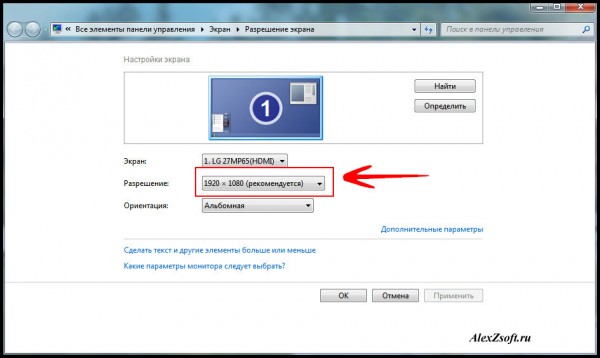
Угол обзора и матрица:
Характеристика величины угла обзора – это параметр, обозначающий то, как будет изменяться качество отображаемой картинки в зависимости от того, с какой стороны смотрят на изображение. Широкий угол обзора необходим, к примеру, для того, чтобы при просмотре фильма большой компанией всем было одинаково хорошо видно происходящее на экране. При покупке, посмотрите на монитор с разных сторон, чтобы не было искажений изображения. Матрицу всегда рассматривайте IPS, с ней хорошая цветопередача и хороший угол обзора. IPS могут быть разных разновидностей.
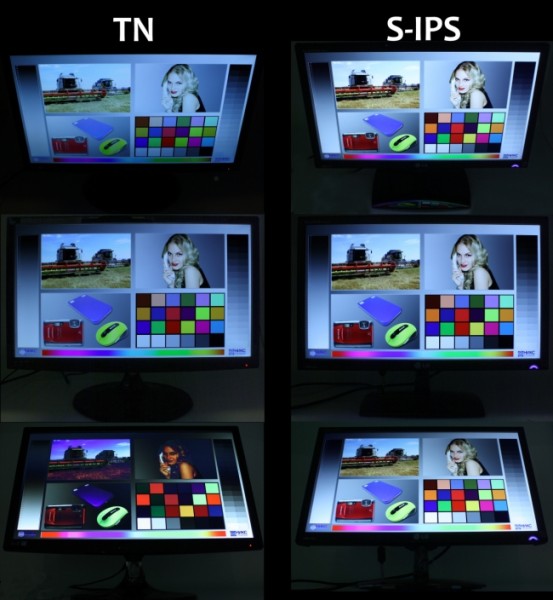
Видео-интерфейсы:
Обязательно учитываем интерфейсный кабель, по которому вы будете подключать монитор (HDMI, DVI и другие). А еще – сможет ли видеокарта выдержать такие характеристики.

Яркость и контрастность:
Также при выборе монитора стоит обращать внимание на яркость (высокий показатель яркости означает, что при сильном освещении качество картинки будет оставаться практически неизменным) и контрастность (чем она выше, тем лучше отображаются цвета).
Различные интерфейсы:
Кроме вышеуказанных характеристик, у монитора может присутствовать большое количество дополнительных функций, таких, как поддержка 3D, возможность изменения позиции монитора в разных плоскостях, оборудование динамиками, веб-камерой, дополнительными USB-портами и многое другое, так что каждый может подобрать устройство, подходящее именно ему для определенных целей.
Фликер фри:
В последнее время мониторов без шим становится все больше и больше. Благодаря ей , при даже небольшой яркости, глаза не болят. Этот параметр как раз для людей, которые ищут какой монитор лучше выбрать для глаз. Более подробно я писал в статье про мой монитор.
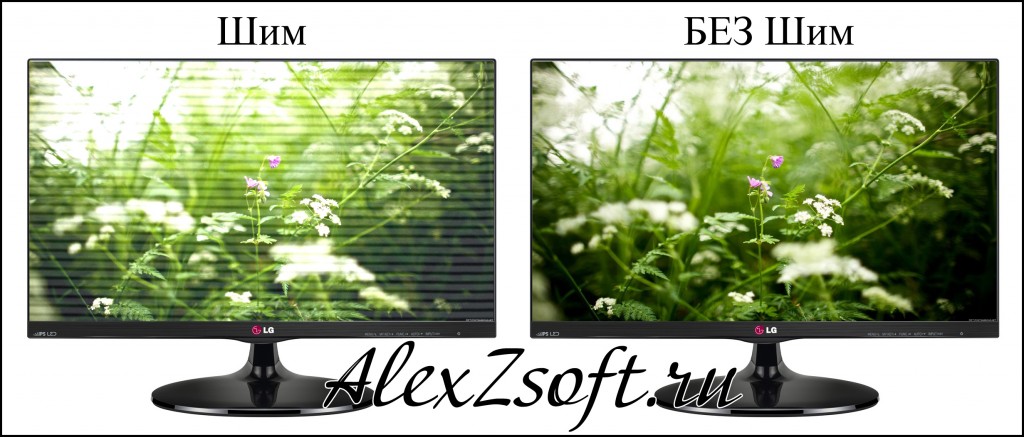
Время отклика:
Важный параметр в мониторах для геймеров и для тех кто играет в онлайн игры, т.к. в современных мониторах вы разницу не почувствуете… Например в контре, чем меньше отклик тем лучше, у вас будет больше приоритетов… Но опять же не все заметят разницу.
Покрытие экрана:
Существует матовая и глянцевая. Опять же посмотрите сразу в магазине. Включите вспышку на телефоне, посвятите на него. Дело в том, что глянцевые мониторы, хорошо передают картинку, но ловят свет, при солнце вообще не удобно работать за ним. А в матовый не так хорошо передает краски, но зато не отражает свет.
Фирма производитель:
Здесь следует уделить внимание лишь потому, что чем лучше будет фирма, тем более вероятнее, что у вашего монитора не будет брака и лучше будет качество деталей.
Конечно, если есть деньги берите Apple и Nec. Для дизайнеров и фотографов тем более, у них самые крутые краски. Далее идет Asus и Dell. Следующие LG и Samsung. Ну и Benq.
У меня 6 лет стоял Benq, но это так называется дешево и сердито… Работал хорошо, но качество не самое лучшее. И как я до этого не любил компанию LG, я взял как монитор этой фирмы, так и телевизор. Они вообще выпускают экраны для смартфонов компании apple. Так что при выборе, забудьте все ваши принципы и советы друзей, которые будут утверждать, что их монитор лучше, лишь потому что они его купили! Руководствуясь моими советами, вы сможете выбрать отличный монитор!
Источник: alexzsoft.ru
Как выбрать монитор для компьютера: полное руководство

Учитывая, сколько времени средний пользователь проводит за компьютером, выбор правильного монитора для компьютера должен стать первоочередной задачей. И дело не только в вопросах комфорта. Неверный выбор устройства может со временем негативно отразиться на здоровье.
Однако сегодня рынок настолько богат различными моделями этих устройств, что выбор нужного монитора может превратиться в проблему. Это полное руководство по выбору монитора для различного применения (дом, работа, игры, дополнительный для ноутбука) и о том, на что нужно обращать особенное внимание при покупке лучшего компьютерного монитора.
В зависимости от того, для каких целей вы приобретаете монитор, вам нужно ознакомиться с типами, спецификациями, параметрами и характеристиками различных моделей.
Какой размер экрана монитора выбрать?
Размеры дисплеев мониторов варьируются от 18 до 49 дюймов по диагонали. При выборе размера следует учитывать то, для чего вы собираетесь использовать устройство. Возможно, вы захотите купить монитор большего размера, так как собираетесь смотреть фильмы и играть в компьютерные игры, и это логично. Но если вы планируете в основном заниматься серфингом в интернете и использовать такие программы, как Microsoft Office, то вам вполне подойдет монитор меньшего размера, да и обойдется он гораздо дешевле.
Важно упомянуть и о соотношении сторон экрана. Соотношение сторон (например, 16:9, 21:9, 4:3), говорит о том, какая у экрана форма, то есть указывает пропорцию ширины и высоты экрана соответственно.
Общие определяющие факторы относительно размера дисплея включают количество свободного места на вашем компьютерном столе, а также ваши потребности и бюджет. В этом смысле вам помогут несколько основных рекомендаций:
- До 20 дюймов. Если вам нужен монитор по разумной цене, который обеспечит комфортную работу над простыми повседневными задачами, такими как просмотр интернета и использование Microsoft Office, вам будет достаточно приобрести небольшой монитор с диагональю 20 дюймов и меньше.
- От 21 до 26 дюймов. Мониторы в этом диапазоне рекомендуются для большинства пользователей. Это разумный выбор для многоцелевого использования как дома, так и в офисе. Если вы смотрите фильмы и телепередачи, выполняете базовую обработку изображений, создаете и просматриваете многостраничные документы или играете в игры, такого монитора будет достаточно, чтобы охватить все эти задачи.
- От 27 дюймов и выше. Большие дисплеи обеспечивают значительную область просмотра, что делает их идеальными для серьезных геймеров и профессионалов, (фотографов, графических дизайнеров и редакторов видеоконтента).
Сверхширокие или двойные мониторы
Нуждаясь в больших возможностях дисплея, можно выбрать сверхширокую модель (например, с пропорцией 21:9). Она идеально подходит для людей, которые регулярно работают с несколькими документами или приложениями, переключаются между несколькими окнами.
Ультраширокий монитор также и мечта многих геймеров, которые хотят невероятно захватывающих впечатлений. Некоторые модели поставляются с программным обеспечением для разделения экрана, что делает упорядочивание нескольких окон еще проще и эффективнее.
Кроме того, вы можете выбрать установку с двумя мониторами. Основным ее недостатком по сравнению с ультрашироким монитором является рамка, которая разделяет дисплеи. Однако, если вам нужен дополнительный экран исключительно для работы с несколькими документами, это не будет проблемой. Двойные мониторы – типичная установка для офиса, обычно состоящая из двух одинаковых мониторов с диагональю от 22 до 24 дюймов.
Какое разрешение дисплея монитора лучше?
Под разрешением подразумевается количество пикселей (мельчайших световых точек), отображаемых на экране – как по вертикали, так и по горизонтали. Этот параметр определяет четкость и объем отображаемой визуальной информации.
Здесь важно понимать различие между размером экрана и разрешением. Большой монитор не обязательно означает, что вы увидите больше контента или информации на экране. 20-дюймовый и 29-дюймовый дисплеи с одинаковым разрешением будут отображать одинаковое количество контента с одинаковым качеством. И наоборот, если вы возьмете два 29-дюймовых монитора с разным разрешением, то на модели с высоким разрешением будет отображаться больше контента, чем на модели с низким разрешением.
Если в качестве разрешения указывается два числа, то первое из них говорит о количестве пикселей по горизонтали, а второе – по вертикали (например, 1280×720). Но, поскольку решающее значение имеет количество пикселей по вертикали, то часто в описании характеристик применяют только второе число, например, 720p (720 пикселей по вертикали). Теперь о том, какие бывают разрешения.
- HD (720p). В данном случае, несмотря на название класса (High Definition), применительно к мониторам 720p – это одно из самых низких разрешений. Для уточнения: такие экраны имеют разрешение 1280×720 пикселей, которое характерно для мониторов с диагональю 20 дюймов и менее.
- Full HD (FHD, 1080p). Формат Full High Definition относится к мониторам с разрешением, эквивалентным широкоэкранному телевизору 1080p. Обычно это модели с разрешением 1920×1080 пикселей. Оно обеспечивает кристально чистое изображение и является отличным вариантом для повседневного использования (включая просмотр фильмов и видео).
- Quad HD (QHD/WQHD, 1440p). Формат Quad HD, также известный как Wide Quad HD (WQHD), обычно встречается на сверхшироких мониторах с разрешением 1440p, обычно 2560×1440 пикселей. Он обеспечивает исключительную четкость изображения для тех, кому необходимо просматривать детализированные изображения. Это графические дизайнеры, редакторы видеоконтента, инженеры и геймеры. QHD иногда называют WQHD, чтобы просто подчеркнуть тот факт, что используется широкий формат изображения. Тем не менее, оба ссылаются на одну и ту же спецификацию. При более широком соотношении сторон – 21:9 (в отличие от 16:9) – мониторы QHD/WQHD обеспечивают разрешение 3440×1440 и 3840×1600 пикселей.
- Ultra HD (UHD/4K, 2160p). Ultra HD, обычно называемый 4K, обеспечивает разрешение 2160p. Истинные 4K-дисплеи (используемые в профессиональном производстве) обеспечивают разрешение 4096×2160 пикселей. Тем не менее, потребительские дисплеи обычно имеют разрешение 3840×2160. Этот формат имеет в четыре раза больше пикселей, чем Full HD, он отображает мельчайшие детали. Мониторы с таким разрешением идеально подходят для профессионалов, занимающихся редактированием фотографий и видео в высоком разрешении, для геймеров или поклонников кино, которые хотят получить полное погружение, или для тех, кому необходимо дополнительное пространство для просмотра окон или документов рядом.
- 5K2K (5K Ultrawide, 2160p Ultrawide). Довольно новое разрешение 5120×2160, которое обеспечивает исключительную четкость при соотношении сторон 21:9. Такие мониторы дают потрясающее качество, которое излишне для всех, кроме профессиональных художников-графиков, видео- и фоторедакторов, работающих в компаниях, занятых в производстве контента для передовой техники.
Нужно ли обновлять видеокарту при покупке монитора?
Убедитесь, что ваш компьютер поддерживает новый монитор, особенно если вы переходите на 4K Ultra HD и выше. Если вы купите высококачественную модель, но у вас останется старый компьютер, качество изображения будет не лучшим. Проверьте системные требования к компьютеру, указанные в руководстве по эксплуатации монитора, чтобы узнать, нужно ли обновлять компьютер или видеокарту.
Какой тип панели выбрать?
Прежде чем продолжить разговор, нужно уяснить, что такое ЖК-панель (или LCD). LCD – означает «жидкокристаллический дисплей». ЖК-дисплей использует жидкие кристаллы для отображения того, что вы видите на экране. Жидкие кристаллы используют заднюю подсветку или отражатель для выделения света и получения монохроматических или цветных изображений. На рынке есть несколько различных типов ЖК-панелей, включая TN, VA и IPS.
- «Витой нематик» (TN). Это наиболее старая технология. Однако такие панели до сих пор пользуются спросом, благодаря своей дешевизне, отличным временем отклика и высокой частотой обновления. Их часто выбирают любители компьютерных игр. Недостатком панелей TN является плохие цветопередача, контрастность и углы обзора. По этим параметрам они сильно уступают панелям, о которых пойдет речь ниже. Однако если качество изображения не играет особой роли, то для повседневного использования вам подойдет именно монитор TN.
- «Вертикальное выравнивание» (VA). Эти панели находятся где-то между панелями TN и IPS. Хотя цветопередача и углы обзора у панелей VA лучше, чем у TN, они меньше, чем у IPS (однако панели VA имеют более высокую контрастность, чем IPS). Они имеют более низкое время отклика, чем TN и IPS. Панели VA обычно устанавливаются на стандартных мониторах среднего уровня и, как правило, стоят дороже, чем мониторы TN, но дешевле, чем IPS.
- «Переключение в плоскости» (IPS). Эти панели имеют наилучшее общее качество изображения, предлагая яркие цветопередачу и контрастность, а также лучшие углы обзора. Панели IPS идеально подходят для профессионалов, таких как графические дизайнеры или фотографы, для которых важна точность цветопередачи. Хотя, пользователи, которые не являются художниками, также часто предпочитают панели IPS. Они имеют более низкую частоту обновления, нежели панели TN, поэтому, если это может испортить ваши планы, то можете рассмотреть другой тип дисплея.
Нужна ли подсветка в мониторе?
При рассмотрении подсветки важно сначала понять, что ЖК (LCD) и светодиод (LED) не являются взаимоисключающими технологиями. LED- мониторы по-прежнему являются ЖК-дисплеями, но просто используют другой тип подсветки. Кроме того, то, что мы называем светодиодными экранами, по сути является ЖК-панелями со светодиодной подсветкой. Вплоть до появления светодиодной подсветки (ныне предпочтительной), многие мониторы использовали люминесцентные лампы с холодным катодом (CCFL) в качестве подсветки. В настоящее время в компьютерных мониторах используются три типа подсветки – EL-WED, RGB-светодиоды и WLED.
- EL-WLED означает “белые светодиоды с боковой подсветкой”, и это наиболее часто используемая подсветка во многих мониторах, доступных сегодня. Она оснащена белыми светодиодами, выровненными по краю монитора. EL-WLED является самой дешевой из технологий, и многие пользователи ее выбирают;
- Светодиоды RGB расположены по всей матрице панели. Каждый отдельный светодиод излучает красный, зеленый или синий цвета, позволяя дисплею получить доступ к большому цветовому спектру с более точными цветами, чем те, которые способна создавать EL-WLED. В результате мониторы со светодиодами RGB являются предпочтительным выбором для профессиональных графических дизайнеров;
- Подсветка WLED очень похожа на светодиоды RGB, однако она использует белые светодиоды, в отличие от красного, зеленого или синего цветов. WLED потребляет меньшую мощность по сравнению с любой другой технологией подсветки.
Особенности подключения монитора
Чтобы выбираемый монитор работал у вас дома, необходимо убедиться, что приобретаемая модель имеет тип разъема (порта), который вы будете использовать для подключения монитора к системному блоку. Ниже приведены общие типы разъемов.
- HDMI. Этот порт является наиболее распространенным соединением и встречается на большинстве компьютерных мониторов. Он передает как видео-, так и аудиосигналы и обычно используется для отображения контента высокой четкости с таких устройств, как компьютер, игровые приставки и проигрыватели Blu-Ray. Здесь также учитывается версия, поэтому, если вы не получаете 4K 60 Гц на выходе HDMI 2.0, то скорее всего, вы подключили кабель версии 1.4.
- DVI. Это соединение аналогично HDMI, за исключением того, что оно не передает звук. Порт DVI поддерживает множество различных разрешений.
- DisplayPort. Этот порт является преемником HDMI и DVI и представляет собой соединение с более высокой пропускной способностью, которое передает как видео-, так и аудиосигналы. Если соединение HDMI передает 4K UHD со скоростью 30 кадров в секунду, то DisplayPort может передавать 4K UHD со скоростью 60 кадров в секунду, обеспечивая более плавное изображение для динамичных игр или фильмов. DisplayPort – выбор «номер один» для очень высоких разрешений и частот кадров.
- VGA. Это старая аналоговая технология, которая обычно используется в бюджетных мониторах. Несмотря на разумную поддержку высоких разрешений и частот кадров, качество изображения будет не таким четким, как при использовании соединения DVI.
- USB. Портативные мониторы, которые подключаются через USB, прошли долгий путь, и до сих пор популярны, благодаря улучшениям, предлагаемым соединением USB Type-C. Сверхтонкие профили и малый вес делают их идеальными для путешественников, которые используют дополнительный монитор для своего ноутбука.
Другие параметры мониторов
Частота обновления
Она определяет то, как часто обновляется картинка на дисплее. Большинство мониторов имеют минимальную частоту 60 Гц, что говорит о том, что изображение меняется 60 раз в секунду. Если этот параметр выше 75 Гц, он считается достаточно высоким, а 120-144 Гц является верхним пределом. Мониторы с дисплеями TN в этом плане всегда лидировали, но с недавнего времени их “догнали” экраны IPS.
Время отклика
От времени отклика зависит то, как быстро пиксель может изменить цвет. Меньшее время отклика обеспечивает меньшее размытие и ореолы изображений, в то время как большее время отклика означает более высокую вероятность размывания и ореолов. «Мгновенный» отклик необходим для игр, быстро развивающихся боевиков и подобного контента. Если вы в основном смотрите только на статические картинки, то этот параметр не будет играть для вас заметной роли.
Поверхность экрана
Матовый экран исключает любое отражение, диффундируя окружающий свет. Хотя уменьшение бликов является желательным, недостатком является то, что такое покрытие может снизить качество изображения, делая его немного тусклым и мутным. Картинка выглядит менее четкой, и можно заметить снижение контрастности и яркости цвета.
Глянцевый экран, как правило, имеет более яркие цвета и высокую контрастность. Однако при использовании под солнечным светом он сильно бликует. В результате устают глаза, вызывая дискомфорт. Вам придется напрягаться, чтобы видеть сквозь блики и отражения. В конечном счете, идеальное покрытие экрана сводится к особенностям использования монитора и личным предпочтениям.
Эргономика важна!
Поскольку вы будете долго сидеть перед компьютером, то должны учитывать эргономику, чтобы обеспечить максимальный комфорт и минимальное напряжение. В идеале ваш монитор должен находиться на расстоянии вытянутой руки от вас, а верхняя часть области просмотра должна находиться немного выше уровня глаз.
Монитор, который находится слишком высоко или слишком низко, может привести к болям в шее и напряжению зрения, вызывать чрезмерную усталость и проблемы с шейными позвонками.
Источник: mixmag.io
Как выбрать монитор для компьютера

Работая за компьютером, важно иметь не только шустрый системник, но и хороший монитор. Сегодня поговорим о том, как выбрать монитор для компьютера, какой вполне подойдет для работы, а какой смело можно покупать для игр, основываясь на таких параметрах, как размер диагонали, тип матрицы, контрастность и яркость, оптимальная для глаз, разрешение и время отклика.
Именно от монитора, зависит качество изображения, а следовательно комфорт при работе и простом серфинге интернета.
Выбор монитора — размер
С начала, нужно определиться с размером монитора. Определяющий показатель, это длина диагонали, измеряется в дюймах.
Наиболее востребованные на сегодняшний день размер диагонали 21.5, 23, 27 и 35 дюймов. Есть еще несколько промежуточных размеров, но о них говорить не будем. Что касается размера, то здесь, каждый должен подбирать монитор исходя из своих предпочтений.

Оптимальный размер монитора для работы 21-23 дюйма, для игр 27 дюйма и выше.
Разрешение
Разрешение современных мониторов, колеблется от Full HD до 2К, 4К и 8К. Этот параметр, напрямую влияет на четкость картинки, а измеряется суммарных количеством пикселей (точек) по горизонтали и вертикали.
Full HD – минимальное на сегодняшний день разрешение для качественного монитора, имеет параметры 1920*1080 пикселей.

Выбирая монитор для игр, и засматриваясь на варианты с разрешением 4К, стоит задаться вопросом, а потянет ли Ваша видеокарта? Цена таких мониторов, довольно высока, и купив его без оглядки на характеристики видеокарты, можно впустую потратить деньги.
Разрешение и размер, это очевидные параметры, и Вы наверняка знаете о них, но у монитора, есть не менее значимые характеристики, на которые следует обратить внимание, и важно понимать, что они означают. О таких параметрах, ниже…
Яркость подсветки
Параметр яркость подсветки измеряется в канделах на квадратный метр (кд/м2). О том, что такое кандела, и как появилась эта единица измерения, мы рассказывать не будем, Вы найдете эту информацию без труда, воспользовавшись поиском.
Дело в том, что жидкие кристаллы, сами по себе свет не излучают, поэтому, чтобы увидеть картинку, нам нужна подсветка, без нее мониторы были бы просто черными, как будто выключенные. Соответственно, чем эта характеристика выше, тем ярче картинку, мы можем получить.
Хорошим, а мы бы сказали минимальным показателем для хорошего монитора считается 300кд/м2.
Стоит помнить, что это параметр, надо рассматривать в связке, с еще одной не менее хитрой штукой, контрастностью.
Контрастность
Контрастность – это соотношение уровня белого цвета, к уровню черного цвета, т.е. во сколько раз белая точка светлее, чем черная.

Плохая контрастность Это очень важный параметр, хотя маркетологи, нам немного усложняют выбор, придумав понятие «динамическая контрастность». Этот показатель, может достигать 100000000:1. Но что это такое?
Динамическая контрастность – это так же соотношение уровня белого цвета к уровню черного, но к уровню черного при минимальной подсветке, и к уровню белого при максимальной подсветке.
По большому счету, этот параметр абсолютно бессмысленный, потому что, зачем нам знать во сколько раз включенный монитор светлее, чем выключенный. Хотя его можно использовать, как источник освещения в доме в виде лампочки, но зачем?
Поэтому, не отвлекайтесь на этот параметр, а при покупке монитора ищите показатель, именно статической контрастности, т.е. при одном уровне подсветки.
Почему контрастность, важно рассматривать именно в связке с яркостью? Поясняем, при съемке монитора на видеокамеру, один монитор может выглядеть блекло, а другой, сочным и контрастным.
Перед нами три монитора, средний из них, работает на пределе своих мощностей, т.е. это его нормальная контрастность, при максимальной яркости, и в реальности, он кажется темноватым.
То есть, все, что находится в тенях, сливается в единое темное пятно, и играя в игры, если действия происходят ночью или в плохо освещенных помещениях, очень сложно, что-то разглядеть.

Если попытаться исправить эту ситуацию например драйверами или настройками, то да, тени можно «вытянуть», они будут смотреться нормально, но тогда начнут сливаться все светлые участки.
Это происходит потому, что при неплохих показателях контрастности, монитор достиг своего максимума по яркости, и исправить это, уже не получиться.
Если у монитора, скажем яркость в 200кд/м2 при контрастности 600:1, то глядя на такой монитор, будет создаваться впечатление, что экран покрыт мутной пленкой, и хоть цветопередача будет неплохой, но вот читать тексты, да и играть будет неудобно.
Вывод: Показатель яркости в мониторе должен быть не ниже 300кд/м2 при показателе статической контрастности от 900 до 1000:1.
Время отклика

Время отклика влияет на четкость картинки Еще один важный параметр, это время отклика. Обычно в характеристиках он указывается как Grey-to-Grey (GtG), это время, за которое пиксель может изменить яркость серого цвета с 10% до 90%.
Есть еще показатель Black-to-White (BtW), время за которое пиксель из полностью выключенного, черного состояния, может стать максимально ярким, то есть белым.
И еще один параметр Black-White-Black (BWB или BtB), время за которое пиксель из выключенного состояния, становится белым, и затем снова выключенным.
В основном, производители указывают время отклика Grey-to-Grey. Сейчас большинство мониторов, имеют от 5 до 7 миллисекунд. И большинство из нас, вообще не заметит никакой разницы. На старых мониторах, этот показатель был 10, 15 и даже 25 миллисекунд, и там за всеми движущимися объектами на экране, оставался шлейф, особенно это было заметно за передвижением курсора мышки по экрану.
Продвинутые геймеры предпочитают мониторы с временем отклика от 1 до 4 миллисекунды, но они и стоят дороже, и по нашему мнению, необходимости в этом нет, так как сложно заметить столь маленькую разницу.
Матрица
Наконец, мы подобрались непосредственно к матрице монитора. Простыми словами, это та штука, которая формирует картинку.
Есть несколько типов матриц, при этом, они имеют одну основу, жидкие кристаллы, т.е. TFT дисплеи, отличающиеся используемыми технологиями.

TFT TN матрица – самая старая технология и появилась на замену SRT мониторам, т.е. мониторам с лучевой трубкой.
Плюсы — дешевая цена и быстрое время отклика (1-4 мс).
Минусы – плохой угол обзора. Стоит чуть отклониться по вертикали или горизонтали, меняя угол обзора, и изображение на экране становится темным, меняет контрастность и т.д.
TFT AH-IPS матрица– пришла на смену TN технологии. С ней, наверное, знакомы все, на всех современных телефонах, не считаю бюджетных, стоит как раз IPSдисплей.
Плюсы – хорошие углы обзора, практически 180 градусов. Под каким бы углов, вы не смотрели, картинка практически не изменяется.
Минусы – цена. IPS панели ощутимо дороже, чем TN, но оно и понятно. Раньше, разрыв в цене, был вообще катастрофическим, но сейчас стала приемлемой.
Раньше, IPS панели, страдали очень большим временем отклика, но с развитием технологий, показатель составляет 2-5 мс.
TFT MVA матрица – была придумана как альтернатива дорогим на тот момент IPS панелям. Соответственно, преследовалось несколько целей, снизить цену и уменьшить время отклика (5 мс). В данное время у VA матриц, лучшая контрастность и лучшая цветопередача перед IPS, и стоят они, либо столько же, либо дешевле.
Плюсы – хорошая контрастность и сочность цвета, цена.
Минусы – под большим углом, картинка становится слегка желтоватой и чуть менее контрастной.
Существуют игровые VA матрицы, у которых время отклика 2 и даже 1 миллисекунду.
Вывод: Мониторы с TFT MVA матрицей, мы считаем очень хорошим и правильным выбором. Это самые универсальные мониторы, и по цене они дешевле, чем IPS, да и контрастность с яркостью на уровне. Подходят для работы с документами, графикой, игр, просмотров фильмов.
Источник: uznay-sam.ru